 Dzielone dyski sieciowe to świetny sposób na udostępnianie plików innym użytkownikom i pomoc w utrzymaniu niskiego poziomu zajętości lokalnej przestrzeni dyskowej. Jednak ponieważ dysk nie jest bezpośrednio podłączony do komputera, proces odzyskiwania danych w celu przywrócenia usuniętych lub utraconych plików jest nieco inny.
Dzielone dyski sieciowe to świetny sposób na udostępnianie plików innym użytkownikom i pomoc w utrzymaniu niskiego poziomu zajętości lokalnej przestrzeni dyskowej. Jednak ponieważ dysk nie jest bezpośrednio podłączony do komputera, proces odzyskiwania danych w celu przywrócenia usuniętych lub utraconych plików jest nieco inny.
Nawet pomimo tego, odzyskiwanie danych jest wciąż bardzo możliwe, jeśli działasz wystarczająco szybko. Wyjaśnimy, jak działa usuwanie danych na dyskach sieciowych oraz jak odzyskać usunięte pliki z dysków sieciowych.
Spis treści
Gdzie trafiają pliki po usunięciu z dysku sieciowego
To zależy od konfiguracji dysku sieciowego. Gdy usuniesz plik na dysku lokalnym, jest on przenoszony do Kosza. Cóż, w przypadku dysków sieciowych może być podobnie. Kiedy usuniesz plik, może on zostać przeniesiony do Kosza na zdalnym komputerze, do którego jest fizycznie podłączony. Jednakże, możliwe jest również, że dysk sieciowy został skonfigurowany tak, aby automatycznie i permanentnie usuwać dane, pomijając Kosz.
Bez względu na to, jak skonfigurowany jest dysk sieciowy, masz kilka opcji odzyskiwania. Przeanalizujmy je w następnej kolejności.
3 sposoby na odzyskiwanie danych z pamięci sieciowej
Oto kilka sposobów, dzięki którym można odzyskać dane, które zostały usunięte na dysku sieciowym. Pamiętaj, że te metody są skierowane na radzenie sobie z danymi, które zostały usunięte z pamięci zdalnej na komputerze podłączonym do Twojej sieci.
Metoda 1: Przywróć poprzednią wersję
Kopie w tle to migawki Twoich danych. Na komputerze osobistym Historia plików wykorzystuje kopie w tle do ochrony danych i przywracania poprzednich wersji. Jeśli Twoja organizacja przechowuje kopie w tle danych na serwerze, możesz przywrócić poprzednią wersję folderu zawierającego pliki przed ich usunięciem.
Zamiast przywracać poprzednią wersję bezpośrednio na dysku sieciowym, zrób lokalną kopię na swojej maszynie i w ten sposób przywróć poprzednią wersję.
Wykonaj te kroki, aby przywrócić poprzednią wersję utraconych danych:
- Otwórz Eksplorator plików.
- Przejdź do folderu nadrzędnego, który zawierał usunięte dane.
- Przytrzymaj klawisz Shift i kliknij prawym przyciskiem myszy na folder, a następnie kliknij Przywróć poprzednie wersje.
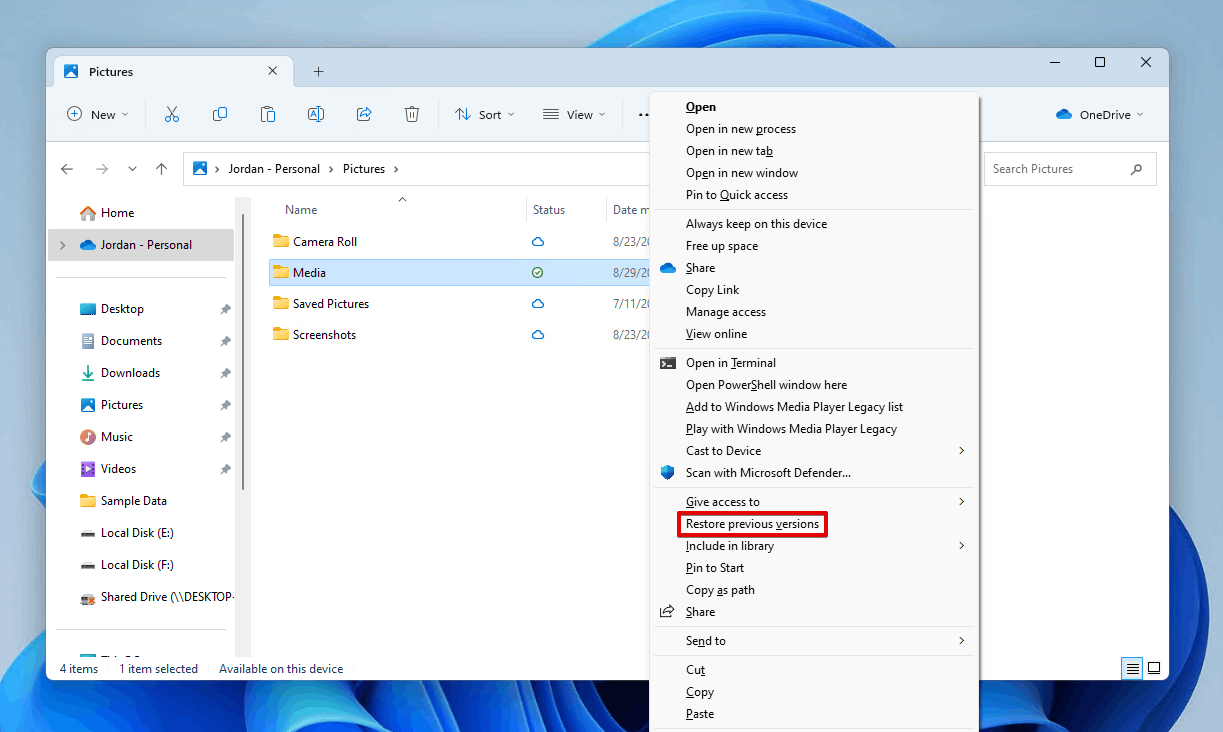
- Wybierz wersję do przywrócenia, a następnie kliknij przycisk Przywróć, aby przywrócić dane na ich pierwotnym miejscu, lub kliknij Przywróć do i wybierz własną lokalizację dla plików.
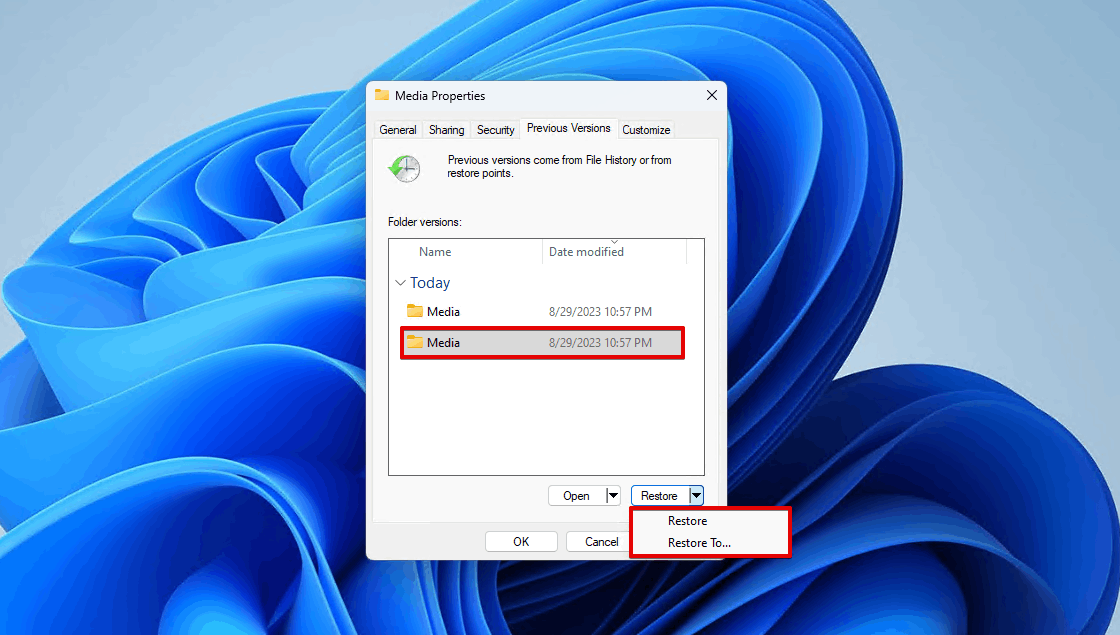
Metoda 2: Sprawdź Kosz na śmieci na zdalnym komputerze
W tej metodzie potrzebny będzie dostęp do komputera zdalnego. Możesz zalogować się na współdzielony komputer i sprawdzić, czy pliki znajdują się w Koszu na współdzielonym dysku. Jeśli tak, możesz je przywrócić, zanim zostaną trwale usunięte. Kosz znajduje się na Pulpicie. Jeśli masz problemy z jego znalezieniem, zapoznaj się z naszym przewodnikiem, jak zlokalizować Kosz w systemie Windows.
Wykonaj następujące kroki, aby uzyskać dostęp do usuniętych plików przechowywanych w Koszu na dysku sieciowym:
- Otwórz Kosz.
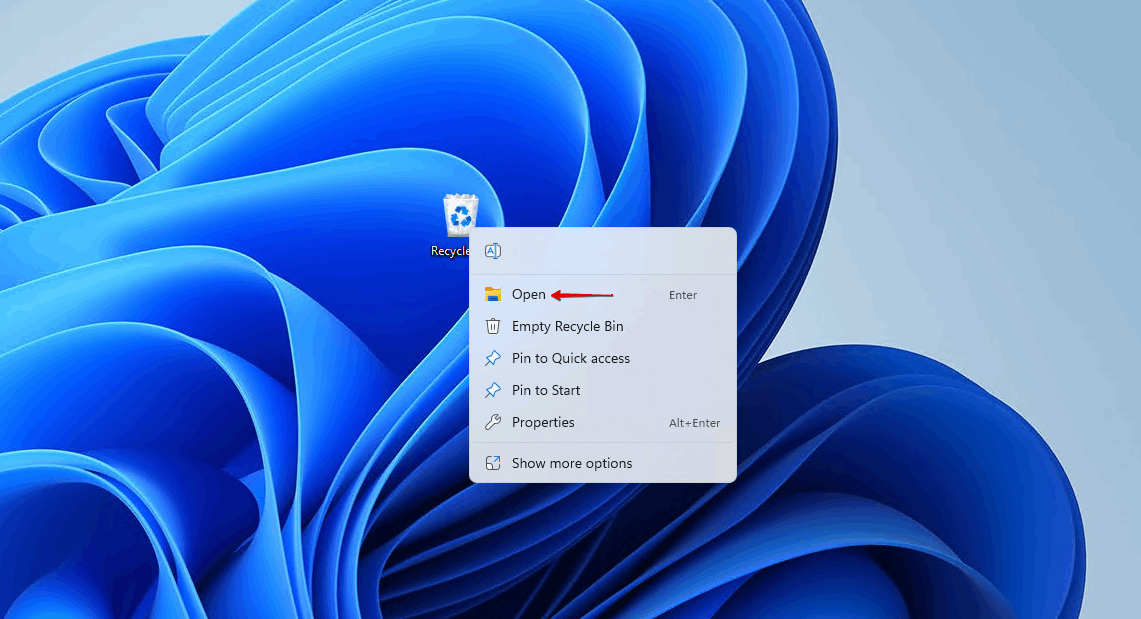
- Wybierz pliki, które chcesz przywrócić, a następnie kliknij Przywróć wybrane elementy.
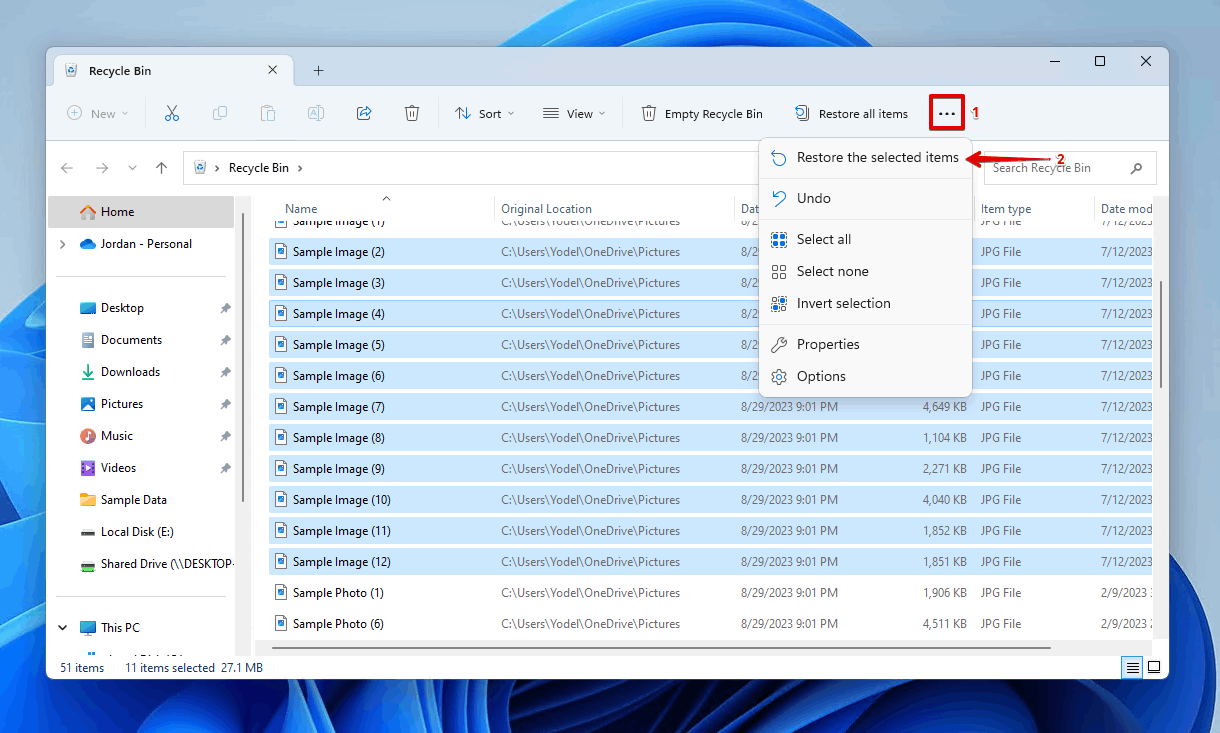
Metoda 3: Skorzystaj z profesjonalnego narzędzia do odzyskiwania danych
Jeśli nie możesz przywrócić poprzedniej wersji usuniętych plików lub odzyskać ich z Kosza, to twoją kolejną opcją jest oprogramowanie do odzyskiwania danych. Oprogramowanie do odzyskiwania danych jest specjalnie zaprojektowane do skanowania dysku i odzyskiwania usuniętych danych.
Naszym preferowanym wyborem oprogramowania do odzyskiwania danych jest Disk Drill. Jest to doskonała opcja do odzyskiwania usuniętych plików na dysku sieciowym, ponieważ stosuje solidne techniki skanowania, aby odnaleźć wszelkie dane, które można odzyskać. Ponadto, posiada bardzo przyjazny interfejs użytkownika, który ułatwia podglądanie i odzyskiwanie danych bez żadnych problemów.
Nie możesz użyć Disk Drill do odzyskiwania danych z dysku zdalnie. Musisz zainstalować Disk Drill na zdalnej maszynie lub odłączyć dysk sieciowy i podłączyć go lokalnie.
Poniższe kroki odzyskiwania są przeprowadzane na Windows 11, ale są takie same dla każdej innej wersji Windowsa. Oto jak można odzyskać usunięte pliki na dysku sieciowym za pomocą Disk Drill:
- Pobierz i zainstaluj Disk Drill.
- Podłącz współdzielony dysk do swojego komputera (chyba że wykonujesz odzyskiwanie danych na komputerze zdalnym).
- Wybierz dysk sieciowy i kliknij Szukaj utraconych danych, aby rozpocząć skanowanie.
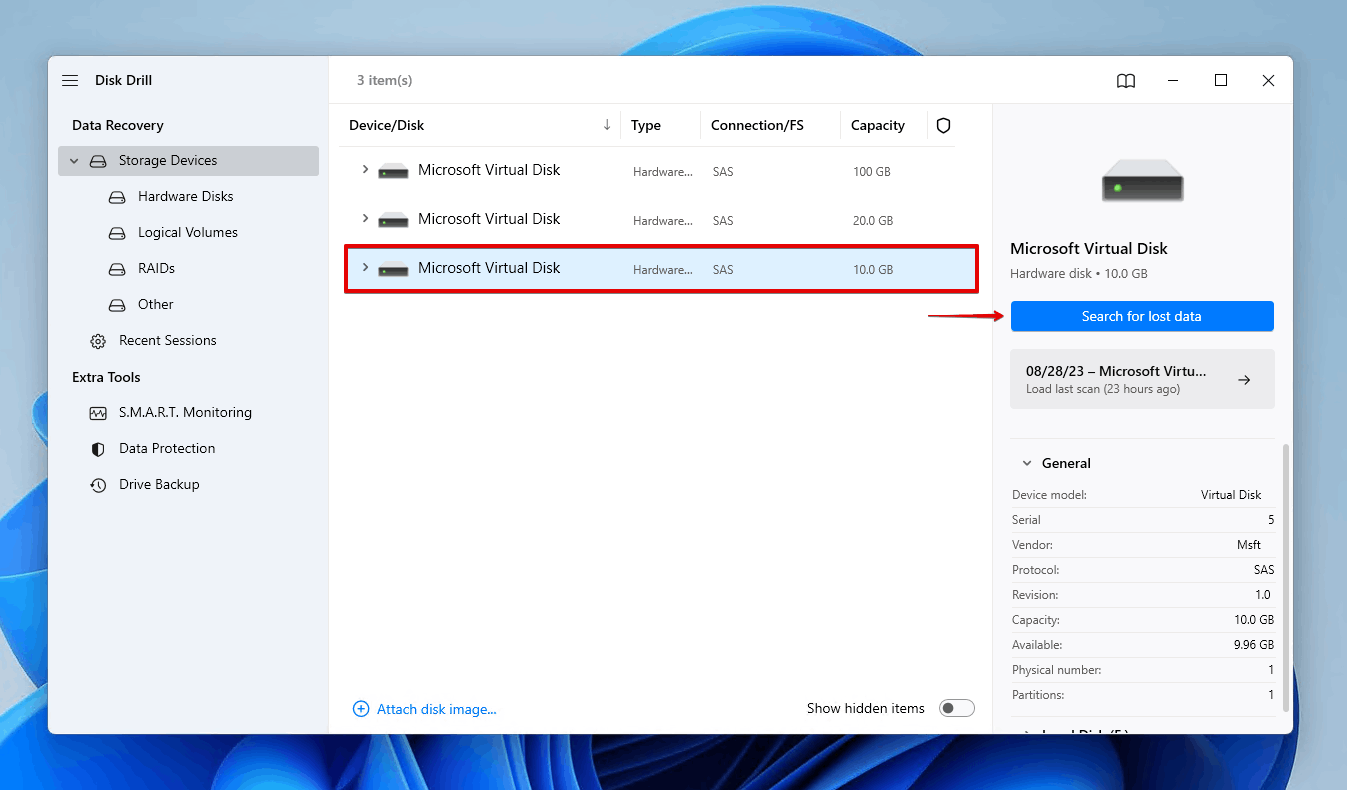
- Kliknij Przeglądaj znalezione elementy, gdy skanowanie zostanie zakończone. Jeśli zamiast tego chcesz odzyskać wszystkie dane, kliknij Odzyskaj wszystko.
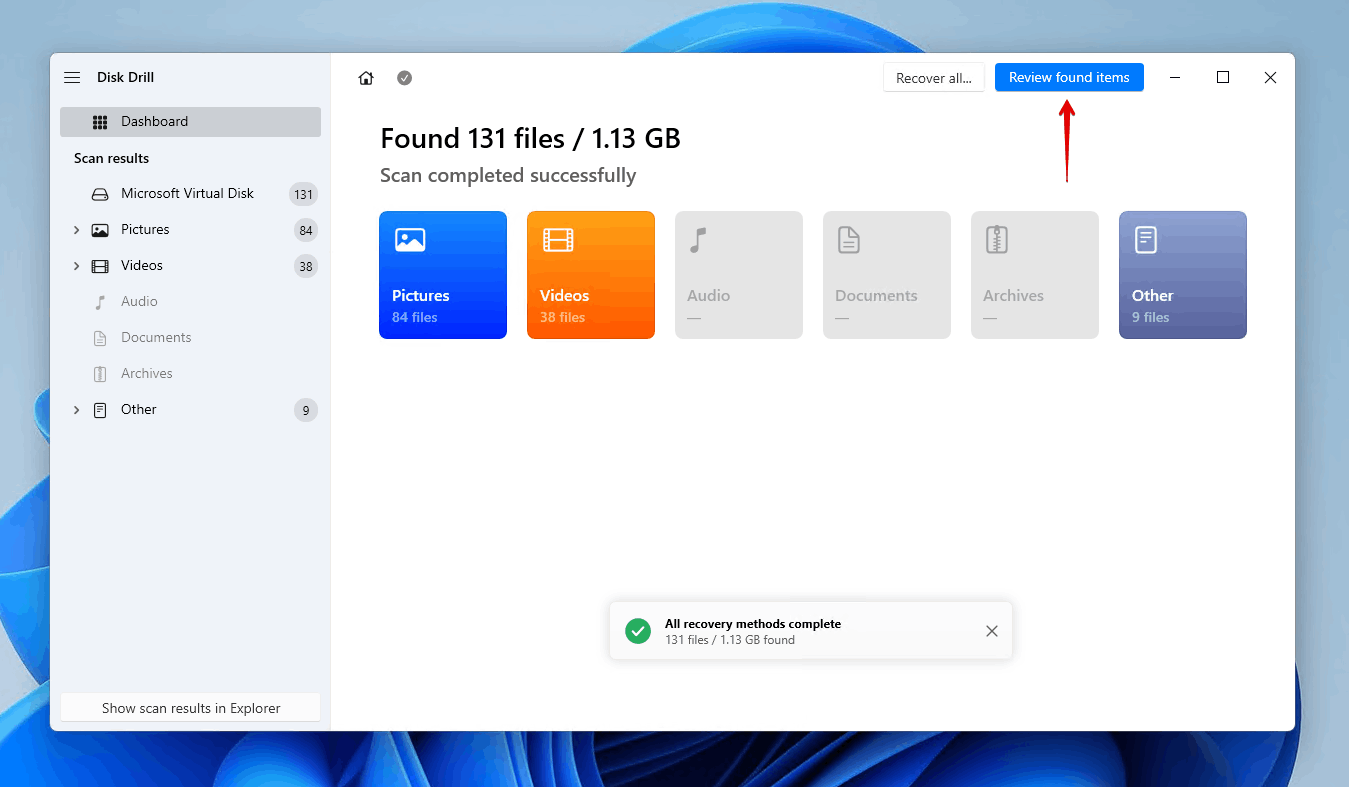
- Wybierz, które pliki chcesz odzyskać z dysku sieciowego. Usunięte dane znajdziesz w sekcjach Usunięte lub utracone i Odtworzone w oknie odzyskiwania. Przed rozpoczęciem odzyskiwania upewnij się, że podglądasz swoje dane i użyj kolumny szans na odzyskanie, aby zobaczyć, które pliki mają najlepsze szanse na pomyślne przywrócenie. Kliknij Odzyskaj, gdy będziesz gotowy.
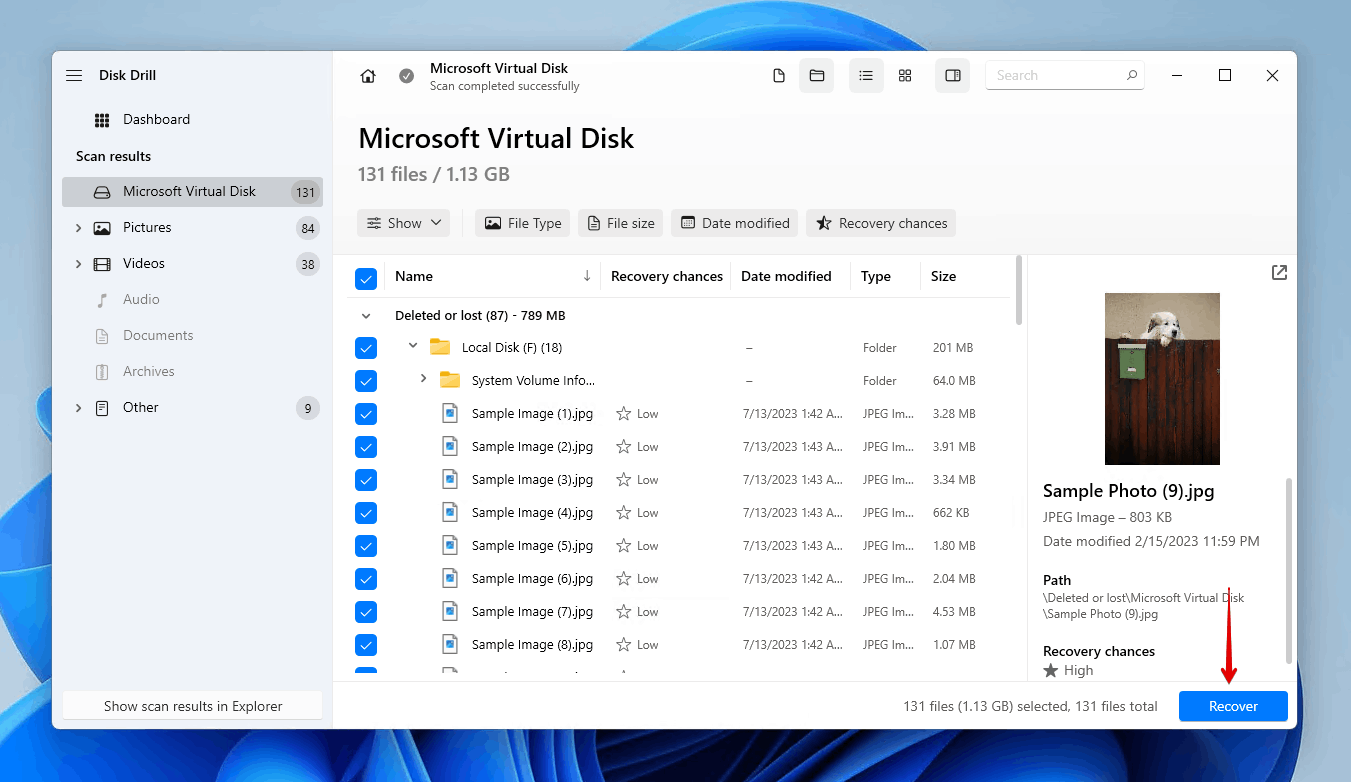
- Wybierz bezpieczne miejsce na odzyskane dane na osobnym nośniku danych, a następnie kliknij Dalej.
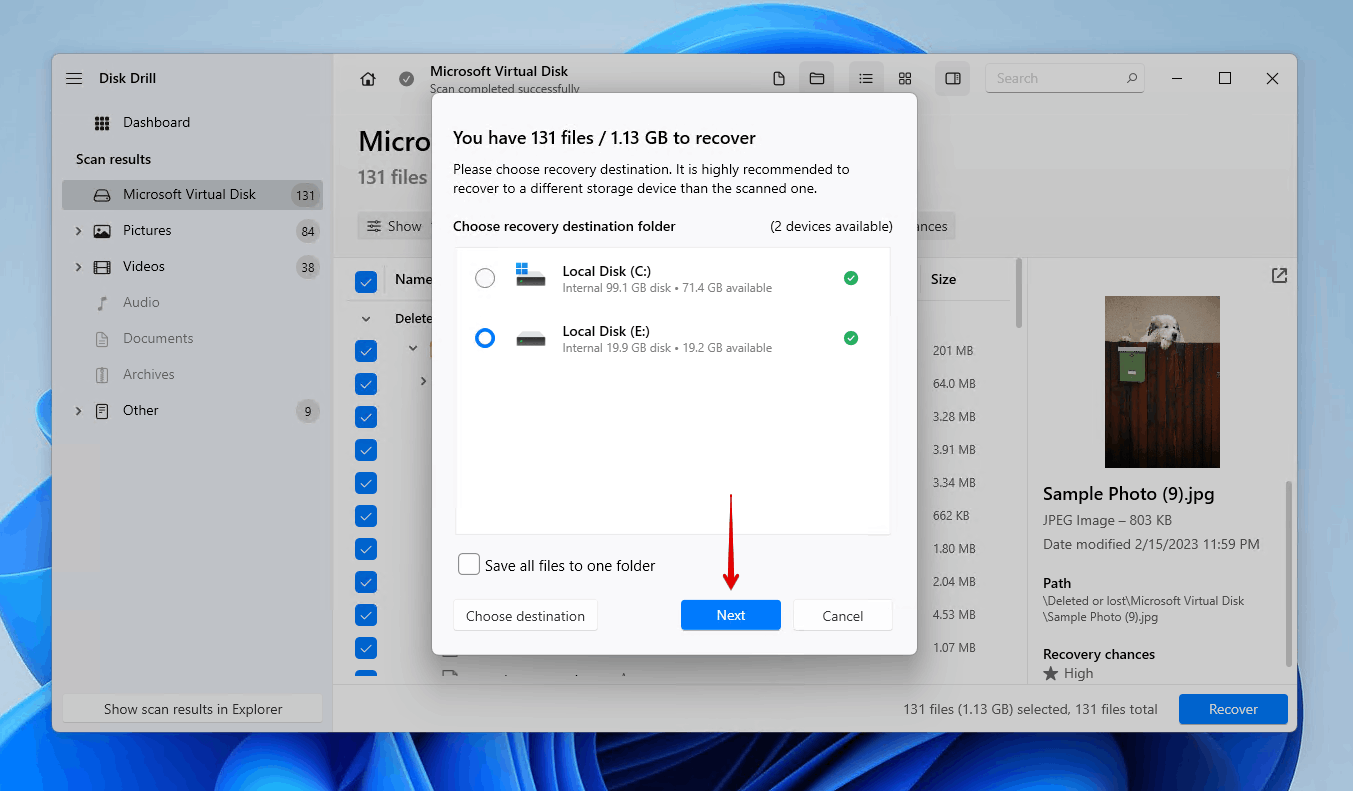
Podsumowanie
Odzyskiwanie danych z dysku sieciowego jest zdecydowanie możliwe, podobnie jak w przypadku odzyskiwania danych z NAS. Jednak metoda odzyskania, której użyjesz, może się różnić w zależności od sytuacji.
Możesz najpierw spróbować przywrócić dane z poprzedniej wersji, która została zapisana przez Historię Plików. Jeśli nie ma dostępnej kopii zapasowej, możesz również sprawdzić Kosz na komputerze zdalnym. W przeciwnym razie, jeśli dane zostały trwale usunięte, musisz przeprowadzić odzyskiwanie danych za pomocą oprogramowania do odzyskiwania danych albo na zdalnym komputerze, albo poprzez podłączenie dysku sieciowego do innego komputera w celu lokalnego odzysku.
 7 Data Recovery
7 Data Recovery 



